SSD(ソリッドステートドライブ)のデータが消失してしまった場合、適切なデータ復元ツールを使用することで、高い確率でデータを取り戻すことができます。この記事では、 2025 年最新のSSDデータ復元ツールの中から特におすすめの6つを紹介します。それぞれの特徴や利点を比較し、自分に最適なツールを見つけてください。

1.iMyFone D-Back for PC
総合得点:
iMyFone D-Back for PCは、紛失や削除されたデータを迅速かつ効率的に復元する強力なツールです。シンプルなインターフェースで操作が簡単なため、初心者でも利用しやすいです。多くのファイル形式に対応し、システムクラッシュやウイルス攻撃によるデータ損失にも対応します。Windowsシステム専用で、複数の復元モードを備え、スキャン結果のプレビュー機能も充実しています。データ復元の成功率が高く、信頼性の高いツールとして広く利用されています。
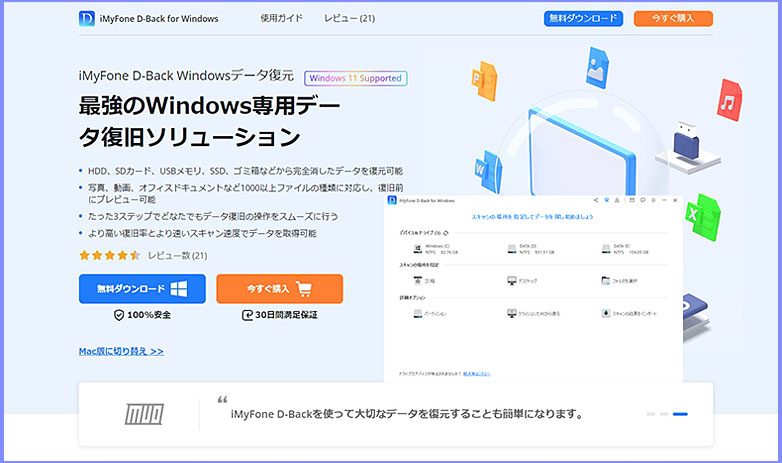
- HDD、USB、SDカード、ゴミ箱など幅広いデバイスに対応
- 写真、ビデオ、ドキュメントなど幅広いファイル形式を復元
- 削除、フォーマット、システムクラッシュなど様々な状況に対応
- スキャン結果を確認して必要なファイルだけを選んで復元可能
- PC/iOSデバイス/SNSアプリのデータを復元できる
- 無料版では機能が制限されており、完全な復元には有料版が必要
- 今のところ、画像、動画、ドキュメンド、音声、Eメールしかプレビューができない
▼ SSDを復元する手順:
まず上記のボタンによってソフトを無料でダウンロードし、起動しておきましょう。
ステップ 1.消えたデータを保存していた場所をクリックします。

ステップ 2.すると、データのスキャンが自動的に開始します。
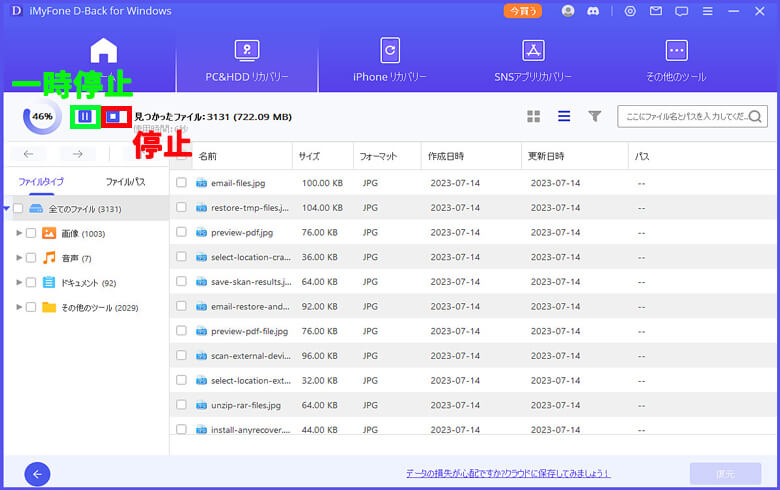
ステップ 3.消えたデータを見つかったら、ダブルクリックしてプレビューできます。そして、「復元」ボタンをクリックすると復元プロセスが開始します。

2.Stellar Data Recovery
総合得点:
Stellar Data Recoveryは、個人からビジネスユーザーまで幅広く対応できる強力なデータ復元ツールです。特に、高速なスキャンと豊富なファイル形式のサポートが魅力です。さらに、RAIDシステムの復元にも対応しており、技術的な要求にも応えます。
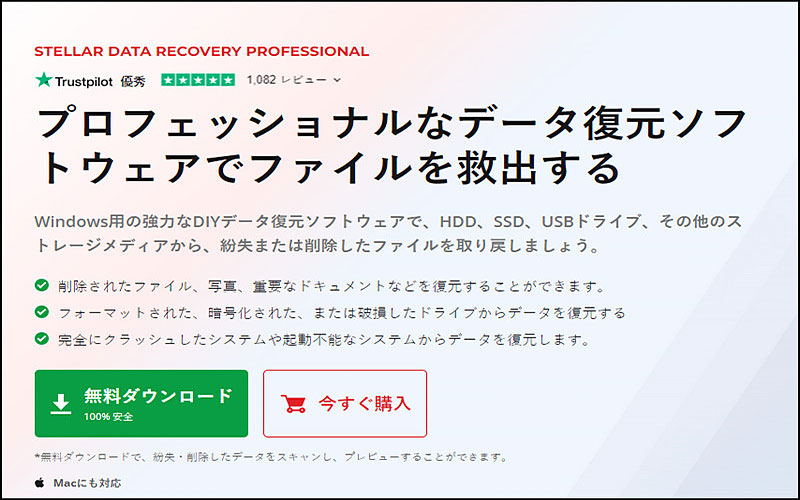
- 効率的なスキャンで迅速にデータを見つけることが可能
- RAID構成の復元にも対応
- ユーザーフレンドリーなデザインで操作が簡単
- OSが起動しない場合でもデータを救出可能
- 大容量のデータを扱う場合、スキャンに時間がかかることがある
- RAID復元や高度な設定は、技術的な知識が必要なことがある
3.EaseUS Data Recovery Wizard
総合得点:
EaseUS Data Recovery Wizardは、その使いやすさと高い復元率で人気のツールです。誤って削除したファイルやフォーマットしたドライブからもデータを復元できます。スキャン結果のプレビュー機能も充実しており、復元したいファイルを簡単に選択できます。
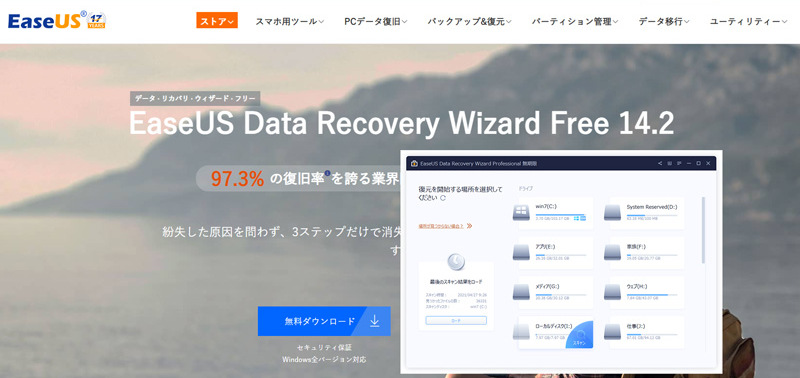
- ドキュメント、写真、ビデオ、音楽など、さまざまな種類のデータを回復可能
- ファイルの復元が困難な場合でも、深いスキャン機能により高い成功率で回復可能
- 物理的な損傷がある場合など、一部の状況ではデータを完全に回復できないことがある
4.Recuva
総合得点:
Recuvaは、無料で利用できるデータ復元ソフトとして広く知られています。基本的なファイル復元機能を提供し、深いスキャンを行うことで、より多くのデータを見つけ出すことが可能です。また、安全なファイル削除機能も備えており、完全に削除したい場合に便利です。
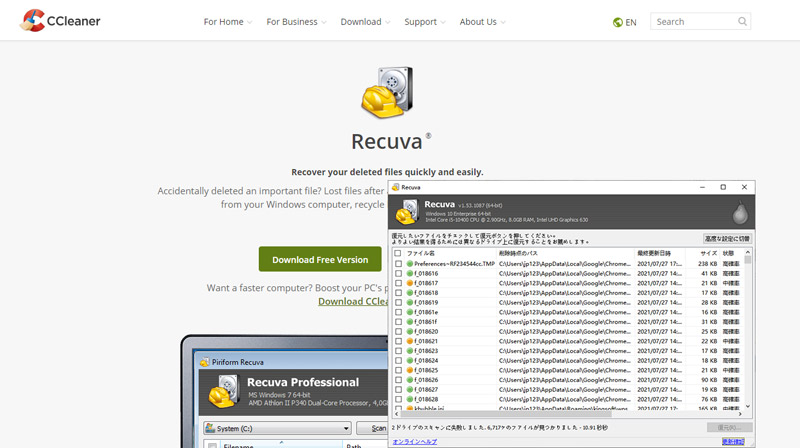
- 基本的な機能を無料で提供しており、予算に制約のあるユーザーにとって魅力的な選択肢となる
- 機能やオプションが他の有料ソフトウアに比べて制約されている場合がある
- 現時点ではWindows専用であり、他のオペレーティングシステムでは利用できない
5.Disk Drill
総合得点:
Disk Drillは、データ復元の他にもディスク管理ツールとして優れた機能を持っています。削除されたファイルの復元はもちろん、ディスクの健康状態を監視し、データ保護機能も備えています。初心者にも使いやすいインターフェースが特徴です。
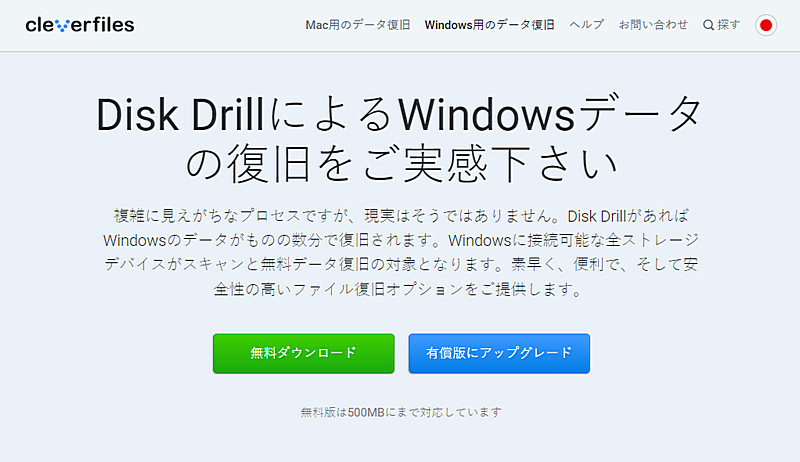
- 内部および外部ストレージデバイスからの復元に対応
- 効率的なスキャンアルゴリズムで時間を節約能
- ディープスキャンや高度な機能をフルに利用するには有料版が必要
- 高度な設定や機能の利用には技術的な知識が必要なことがある
6.MiniTool Power Data Recovery
総合得点:
MiniTool Power Data Recoveryは、USBドライブやSDカード、外付けHDDなど、様々なデバイスからデータを復元できる万能ツールです。シンプルな操作性とディープスキャン機能により、初心者から上級者まで幅広く利用できます。
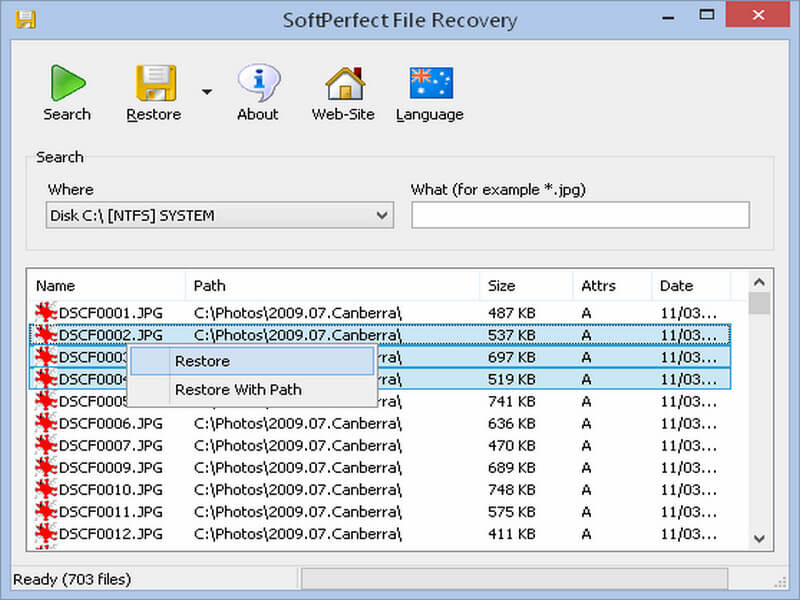
- USBドライブ、SDカード、外付けHDDなど多様なデバイスからデータを復元可能
- 徹底的なスキャンで失われたデータを見つけやすい
- 大容量のデータや高度に破損したドライブをスキャンする際に時間がかかることがある
- RAID復元などの高度な機能が他のツールに比べて不足している
まとめ
SSDのデータ復元には、目的やスキルレベルに応じた適切なツールを選ぶことが重要です。今回紹介した6つのツールは、それぞれに特徴と利点があります。まずは無料版で試してみて、自分のニーズに合ったものを見つけてください。データ復元の成功を祈ります!
SSDから消えたデータを復旧する動画チュートリアルをご覧ください。



